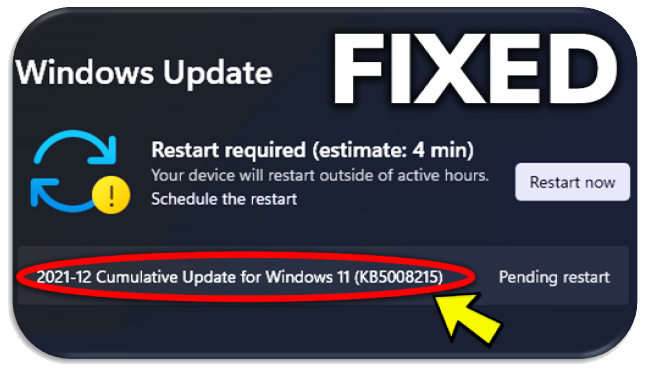Pada artikel ini, Admin akan menunjukkan cara memperbaiki Windows Update Error 0x80070643 di Windows 11. Hal ini terkait dengan beberapa update yang tidak dapat diinstal, dan juga akan mengganggu update lain yang perlu diinstal.
Cara Pertama : Hide the Update that causes issues
Unduh Microsoft Tool Yang Menyembunyikan Windows Updates
Tool Microsoft ini akan memungkinkan Sobat Melihat pembaruan tertentu yang tidak akan berfungsi atau tidak dapat diinstal. Ini akan membantu Sobat menginstal pembaruan penting yang tidak dapat diinstal.
Setelah Sobat membuka Tool ini, yang perlu di lakukan adalah memilih pembaruan yang menyebabkan kesalahan di Windows Update . Pertama-tama klik Next .
Alat Microsoft ini akan memungkinkan Sobat Melihat pembaruan tertentu yang tidak akan berfungsi atau tidak dapat diinstal. Ini akan membantu menginstal pembaruan penting yang tidak dapat diinstal karena kesalahan ini.
Setelah membuka Microsoft Tool, yang perlu di lakukan adalah memilih pembaruan yang menyebabkan kesalahan di Pembaruan Windows . Pertama-tama klik Next .
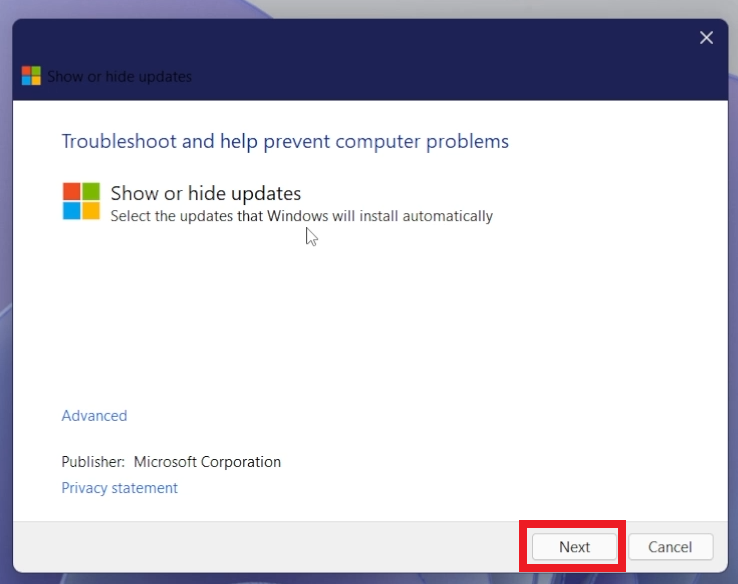
Tool ini akan secara otomatis mencoba Mendeteksi masalah dan mencantumkan Pembaruan Terpasang atau Pembaruan yang menyebabkan kesalahan tertentu .
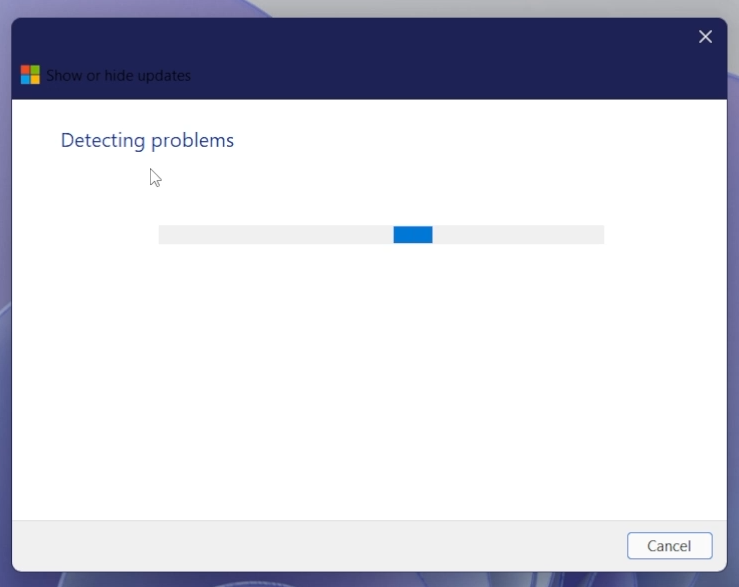
Selanjutnya, Sobat perlu mengklik Hide Updates , untuk melihat daftar pembaruan.
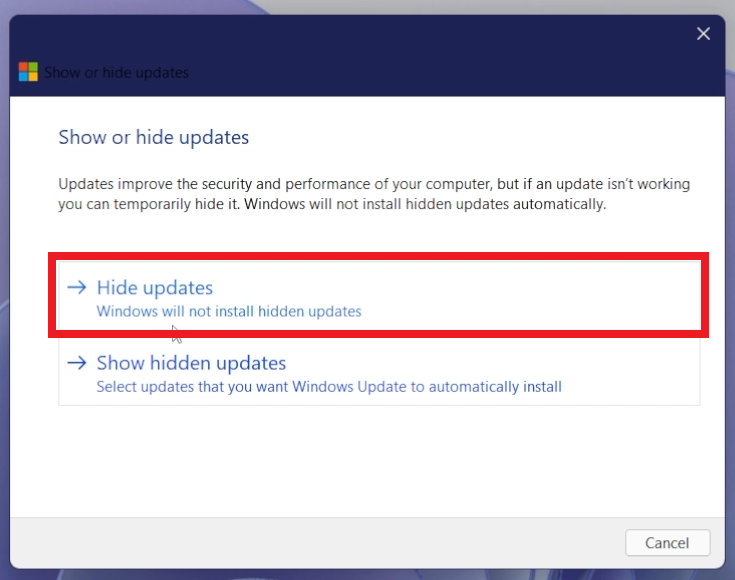
Setelah ini, Sobat harus memilih pembaruan yang Di sembunyikan System dan kemudian klik Berikutnya .
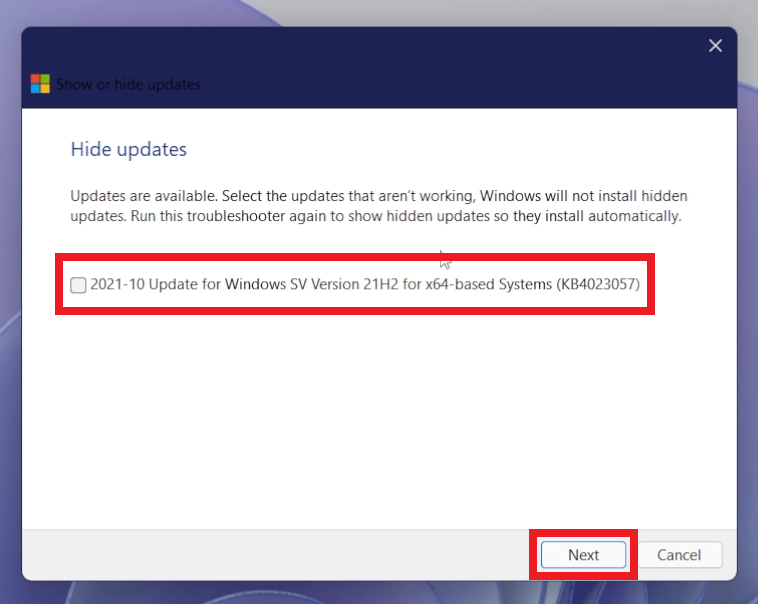
Tool ini akan melakukan proses Pemecahan Masalah dan akan menyembunyikan pembaruan yang Sobat pilih. Jika semuanya berhasil, Sobat akan melihat tanda centang hijau di dekat masalah.
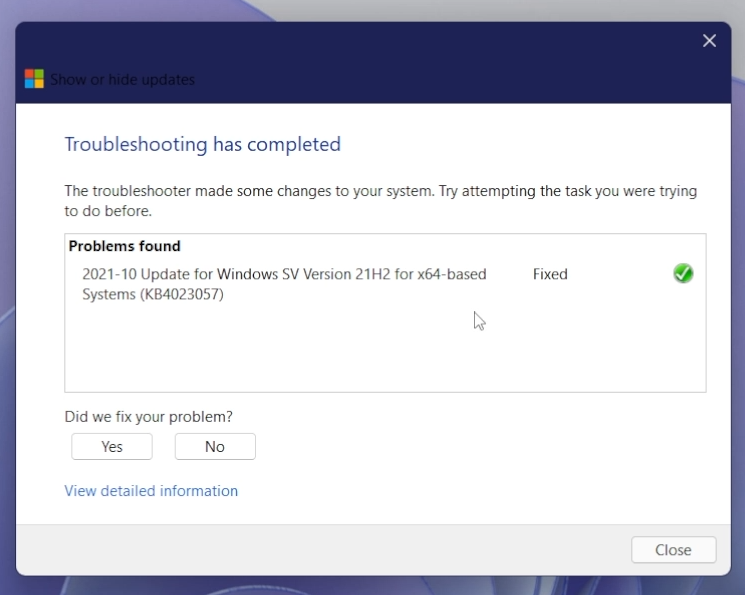
Sekarang Sobat perlu Memeriksa Pembaruan lagi dan melihat apakah masalahnya telah diperbaiki.
Kemudian, jika ingin menginstal pembaruan itu, Sobat pergi dan klik Tampilkan pembaruan tersembunyi .
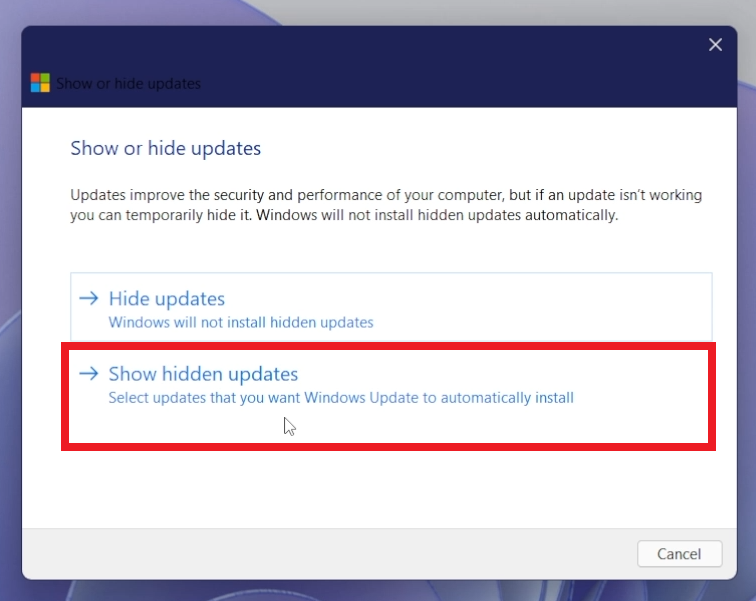
Pilih pembaruan lagi dan kemudian klik Berikutnya .
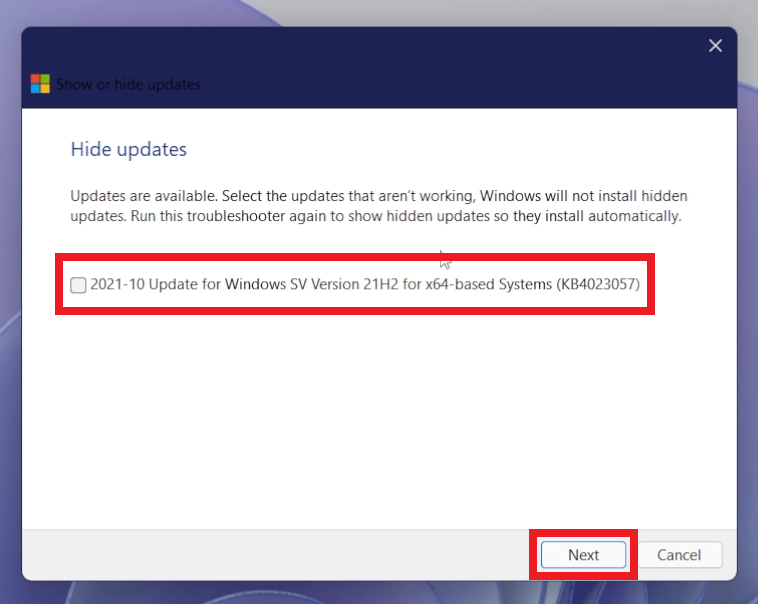
Cara Kedua : Daftarkan ulang Komponen Pembaruan Windows
Selain itu, Sobat dapat mengunduh skrip ini , untuk mendaftarkan ulang Komponen Pembaruan Windows.
Cukup jalankan skrip Sebagai Administrator dan kemudian restart komputer Sobat agar perubahan diterapkan.
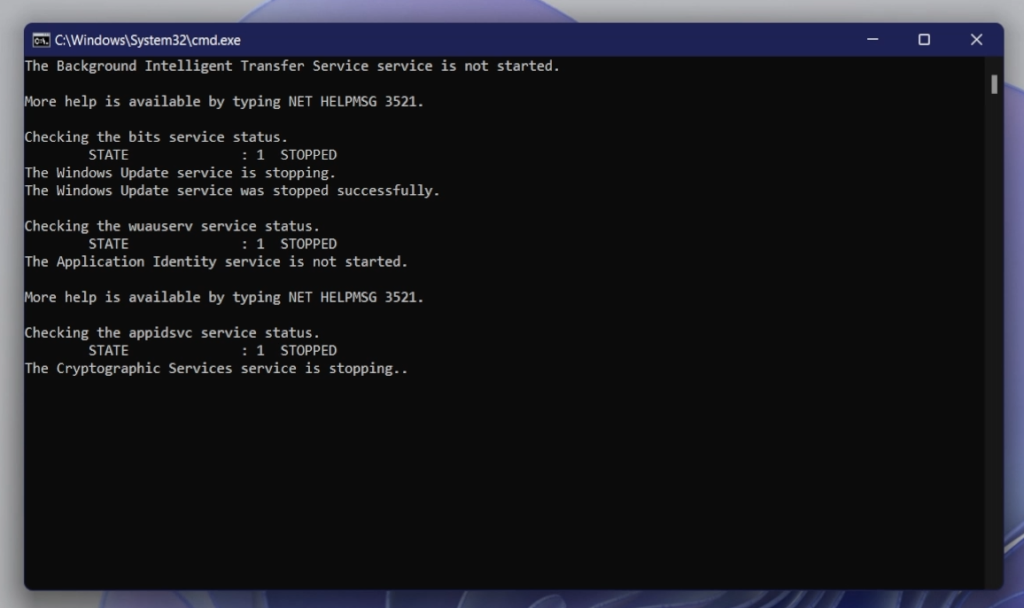
Semoga Bermanfaat ya^^
Untuk penjelasan lebih mendalam, Sobat dapat menonton video di bawah ini dari saluran youtube.